工具/原料:
系统版本:Windows11品牌型号:暗影精灵8 Plus
软件版本:下载火(xiazaihuo.com)一键重装系统12.6.49.2290
方法/步骤:
1、首先在win11下载官网中下载win11系统iso镜像,点击立即下载。

2、下载完成后,将其解压后放在的非系统盘上。

3、随后下载安并打开下载火(xiazaihuo.com)一键重装系统软件,选择备份还原,点击自定义还原。
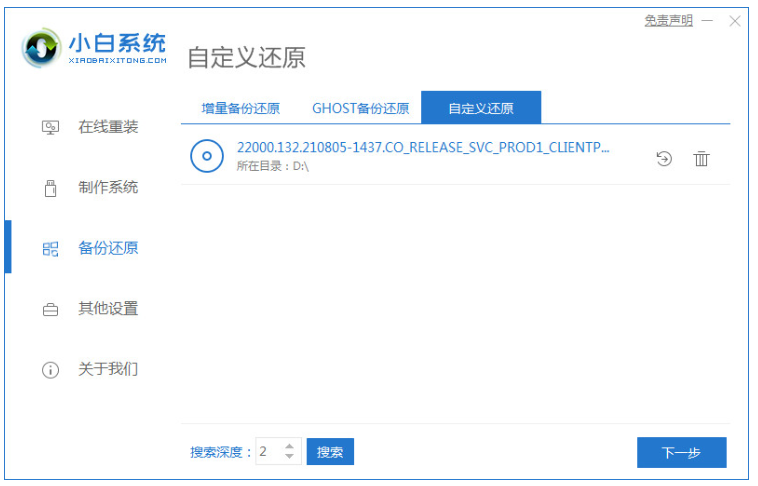
4、选择刚刚下载好的win11iso镜像文件,点击下一步。

小白一键重装系统win11步骤
有不少小伙伴想要给自己的电脑换装win11系统体验下最新的系统功能,但是不知道怎么重装系统win11。比较简单的方法就是借助小白一键重装系统工具在线安装,下面是详细的小白一键重装系统win11步骤。
5、接着等待环境部署完成后重启电脑。

6、进入到windows启动管理器界面后,选择 XiaoBai PE-MSDN进入PE系统。

7、进入pe系统后,下载火(xiazaihuo.com)工具会自动安装win11系统,请耐心等待。

8、系统安装完成后会重启电脑,最终进入wins11系统桌面则表示此次系统重装完成。

总结:以上就是使用win11系统iso镜像文件进行重装系统的方法步骤,希望对你有所帮助。
以上就是电脑技术教程《windows11iso重装系统教程》的全部内容,由下载火资源网整理发布,关注我们每日分享Win12、win11、win10、win7、Win XP等系统使用技巧!win11系统重装后无法分盘怎么办
有不少用户刚用上新电脑会发现只有一个C盘,这样其实不方便我们分类存储文件,最好是有一个盘能专门安装软件,有一个盘专门放各种各样多媒体文件,所以想知道win11系统重装后无法分盘的话怎么操作?今天小编就来讲讲win11系统重装后无法分盘解决教程,我们一起来看看吧。


